前の記事(「サービスとアプリの関係性とか、TwitterとMastodonとか」)でちょろっと言及したMastodon公式アプリ。せっかくなので、使い方について簡単にまとめておきます。
「Mastodonの始め方」的な記事はググればそこそこ出てくるけど、「Mastodon公式アプリの使い方」についてはあんまり書いている人がいないようなので。
(※ここで説明するのはAndroid版の場合です。iOS版のUIや機能が同じかどうかはわかりません)
【まずはインストールしよう】
GooglePlayストアから「Mastodon」を探してインストールしましょう。
【アカウントを作りましょう】
アプリを起動すると、たぶん最初にこんな画面が出ます。
(※2023/02/15追記 アプリのアップデートにより、この最初の画面と挙動が少し変わったもようです※)
(※2023/07/02追記 アプリのアップデートにより、最初の画面以外もUIがそこそこ変わりました。設定も多少増えて使いやすくなっています。LTLの場所など、基本的な使い方は変わりません)
すでにどこかのMastodonサーバーで垢を作ってある人は「ログイン」を。
初めてMastodonの垢を作る人は「はじめよう」をタップ。
「joinmastodon.org」というMastodon公式サイトに掲載されているサーバー一覧が出てきます。前の記事にも書きましたが、日本のサーバーは3つしか紹介されていません。
「サーバーまたはURLを検索」というところに直接URLを入れると、一覧にないサーバーにも垢を作ることができます。友人知人がいる、Twitterで紹介された、など、参加したいサーバーがわかっている場合はそのURLを入力して検索しましょう。入力時、「http://」部分は省いて大丈夫です。
事前にこちらのページのようなサーバー一覧を見て、当たりをつけておくのも良いでしょう。ログインしなくてもローカルタイムラインを覗けるところも多いです。
(※ちなみに特撮テーマ鯖「滅亡迅雷.net」はこちら!)
サーバーを選んで「次へ」を選ぶとユーザー名やメールアドレス、パスワードを登録する画面になります。登録したメールアドレスにメールが届くので、記載されたURLにアクセスして登録を完了してください。これであなたもMastodonユーザーです。
(※ちなみにここで出てくる3つの日本のサーバーのうち、Fedibirdさんは招待リンク以外からの新規登録を休止するもようです。詳しくはこちら。
※2023/02/02 PM8時現在、すでにjoinmastodonの一覧から消えていました。情報が古くてすいません)
(※なのでボカロに興味の無い方は実質jp一択になってしまうわけですが、安心して利用できる汎用サーバーとして、mastodon-japan.netさんをおすすめします)
【とりあえず何かtootしてみましょう】
投稿のことをMastodonではtootといいます。Twitterではツイート=つぶやきと言いますが、tootは日本語でなんて言うんでしょうか。
画面に出ているペンマークをタップすると投稿画面が開きます。
下部のアイコンをタップすることで色々できます。左から「画像添付」、「投票作成」、「絵文字入力」、「警告」、「公開範囲の設定」です。
画像にある通り、Mastodonのtootには「公開範囲」が設定できます。登録したサーバーだけでなく他のサーバ(及び広くネット上)からも見える「公開」、「フォロワーのみに公開」、そして「メンションした人のみ」というのはいわゆる「DM(ダイレクトメッセージ)」です。
本当はMastodonにはもう一つ、「未収載」という公開範囲があるのですが、公式アプリからは「未収載」tootは投稿できません。
また、基本の4種類以外に「相互フォローのみ」「にゃーん」など、独自の公開範囲を設定しているサーバーもあります。
「絵文字」もサーバーによって独自のものがたくさん追加されています。
たとえば滅亡迅雷.netにはこういった特撮ネタ絵文字があります(一部のみ掲載)。
「警告」をタップすると、こんな画面になります。
「コンテンツ警告」部分に「虫画像、閲覧注意」と書いて、本文に「格好いいカマキリいたよ~」、そしてカマキリ画像を添付、のようにすると本文とカマキリ画像が隠れます。
本来Mastodonでは「CW(Coment Warning)=テキストを隠す」と「NSFW(Not Safe For Work)=メディア(画像や動画)を隠す」を別々に設定できるのですが、公式アプリでは一括して隠す形になります。
右下に「500」とあるのは「500文字まで書ける」ということです。
【他の人のtootを探しに行こう】
メニューバーはこんな感じ。左から「ホーム」「検索」「通知」「アカウント切替」です。右端のプロフィール画像を長押しすると「アカウントを追加」が出て、複数垢を登録/切り替えることができます。
「ホーム」は「ホームタイムライン」が表示される場所ですが、まだ誰もフォローしていない場合、空っぽです。自分のtootしか並びません。寂しいですね。
「検索」をタップすると、まずこんな画面。
空かよ!(何か出るサーバーもあるのかもしれない。jpでは空です)
スワイプして「タグ」を選ぶと注目を集めているらしいハッシュタグ一覧が出ます。
「0人」と表示されているやつも、タップすればちゃんとtoot一覧が出てきますが、ここに上がってるタグでは外国語のtootがほとんどでした。
自分が所属しているサーバーだけでなく、「連合」という形で繋がっている他のサーバーも検索対象となりますが、アカウントの少ない小さいサーバーだと「連合」も小さく、頑張ってハッシュタグを入れても何もhitしなかったりします。
どこのサーバーで検索するかで、検索結果が違ってくるのです。
さらに横にスワイプしていくと「ニュース」「コミュニティ」「おすすめ」が出てきます。
「コミュニティ」に表示されるのが「ローカルタイムライン(LTL)」と呼ばれる、「そのサーバーにいる人の公開投稿が流れてくるところ」です。
誰もフォローしなくても、同じサーバー内の人の投稿はここで見ることができます。流れてくる投稿にお気に入りやブースト(Twitterで言うリツイート)、返信をすることはできるのですが、公式アプリ、「コミュニティ」タブに「tootボタン」がないんですよね、、、。「tootするには「ホーム」に戻らないといけない。
LTLでの会話を楽しむのがメインのサーバーには、公式アプリはまったく向いていません。
(※ちなみによそのサーバーの投稿も流れてくる「連合タイムライン」というのもありますが、これは公式アプリでは見られません。見たい場合はWebか他のアプリを使ってください)
「おすすめ」タブにはおすすめアカウントが出てきます。どういう基準でおすすめされるのかはよくわかりません。
試しに検索欄に「相撲」と入れると、表示名に「相撲」と付いているアカウントと、「相撲」が入るハッシュタグ一覧が出てきます。
基本、Mastodonでは全文検索が機能しないので、tootそのものではなくハッシュタグしか出てきません。なので自分のtootを見つけてもらいたい時は積極的にハッシュタグを付けましょう。
友人知人のアカウントを探したい場合、IDでも表示名でも検索ができます。「田中」と入れれば表示名に「田中」が入っているアカウントがずらずらと出てきます。
例えばmstdn.jpの管理人である「Sujiyan」さんをjpサーバーから検索してみると、jpの垢だけでなく、あちこちのSujiyanさんが出てきます。
【アプリ設定】
ホーム画面の上部にある歯車アイコンをタップすると設定画面が出ます。
が、たいしたことは設定できません。
ダークテーマかライトテーマか、そして通知設定。
「これだけなんですか!?」
画像サムネイルの表示サイズ設定ぐらいあってもいいのに、公式さん。(※めちゃくちゃ大きく表示されるので、画像tootが並ぶとスクロールが大変)
「通知」設定の下に「アカウント設定」という項目があって、そこをタップするとWebの「アカウント設定」に飛びます。プロフィールの設定などはWebでやりましょう。
Webではフィルター(ミュートワード)の設定やデフォルトの公開範囲の設定など、色々できます。
え、じゃあ最初からWebで登録した方が良くね?
はい、そうです。その通り。
とはいえ公式アプリ、動作は軽快で、UIデザインも悪くはないので、LTLをほぼ見ないホーム運用のアカウントならけっこう使いやすいと思います。
【おまけ:いわゆる鍵垢について】
アカウント名の横に鍵マークがついているのは「フォロー承認制」というだけで、Twitterの鍵垢とは意味合いが違います。
鍵マークがついていても、「公開」で投稿しているtootは誰でも見ることができます。
Twitterの鍵垢のような運用をしたい場合は、ユーザー設定でフォローを承認制にした上で、常に公開範囲「フォロワーのみ」でtootすると良いです。
ちなみにフォローを承認制にすると、すぐにフォローされるのではなく、「フォローリクエスト」という形で通知が来ます。リクエストをOKすればフォローされ、却下すればフォローされません。
で、公式アプリにはフォローリクエストの通知は来ないんですよね。リクエストの管理もできない。
慣れれば意外に使いやすい公式アプリですが、Webとの併用は必須。PWAを入れておきましょう。
(※PWAについては「PWAでTwitterを使ってみよう!【Androidの場合】」をご覧ください。)
【おまけ:おすすめのMastodonアプリ】
Androidだと「Subway Tooter」が断然おすすめです。非常に高機能で、複数アカウントのTLをタブとして並べておくことができ、「別のアカウントでブースト」などサーバーをまたいだ操作もできて大変便利です。
【おまけ:Webでの操作、設定について詳しく知りたい方へ】
「おたどん(otadon.com)」さんのヘルプページが大変わかりやすくておすすめです!
【関連記事】
・サービスとアプリの関係性とか、TwitterとMastodonとか
・PWAでTwitterを使ってみよう!【Androidの場合】









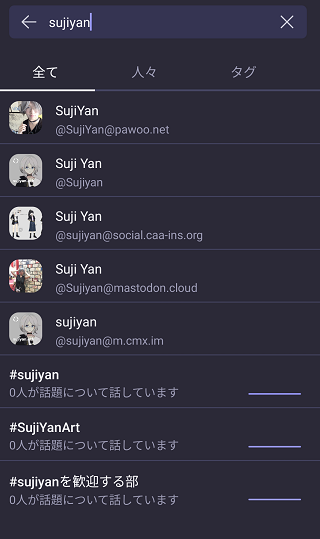






0 Comments
コメントを投稿